QQ电脑管家有广告弹出怎么解决?最近有用户反映在使用QQ电脑管家的时候,总是会有广告弹窗弹出来,很是烦人,那么有没有方法可以关闭呢?针对这一问题,本篇带来了详细的QQ电脑
QQ电脑管家有广告弹出怎么解决?最近有用户反映在使用QQ电脑管家的时候,总是会有广告弹窗弹出来,很是烦人,那么有没有方法可以关闭呢?针对这一问题,本篇带来了详细的QQ电脑管家禁用广告弹出方法,操作简单,分享给大家,一起看看吧。
1、打开电脑管家界面。
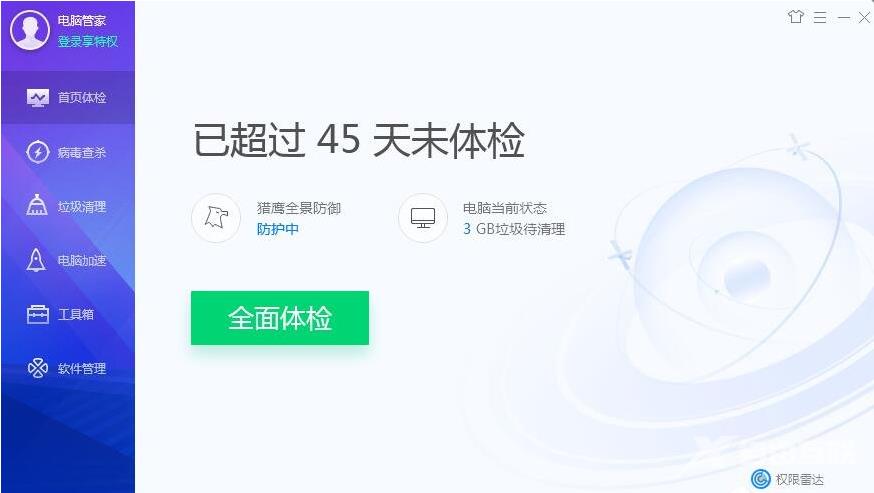
2、打开【权限雷达】。
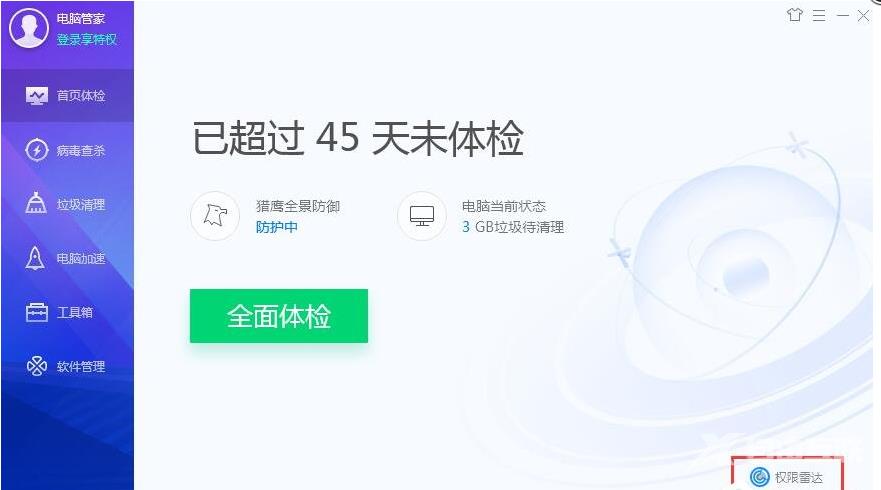
3、进入权限雷达点击【立即扫描】。
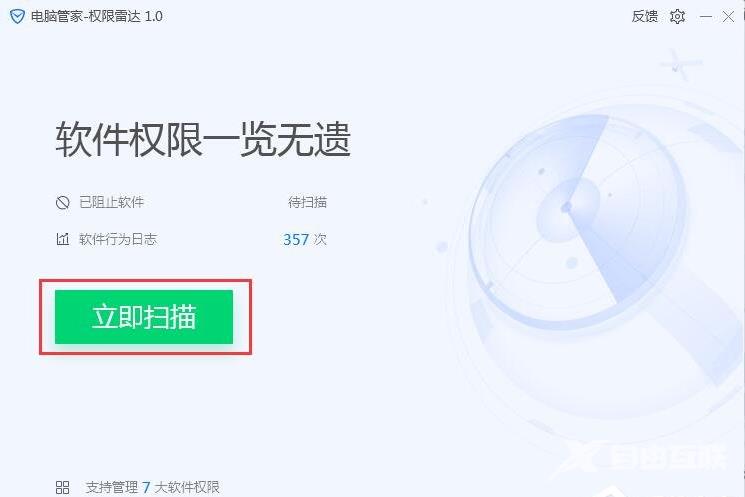
4、【权限雷达】扫描界面界面,等待即可。
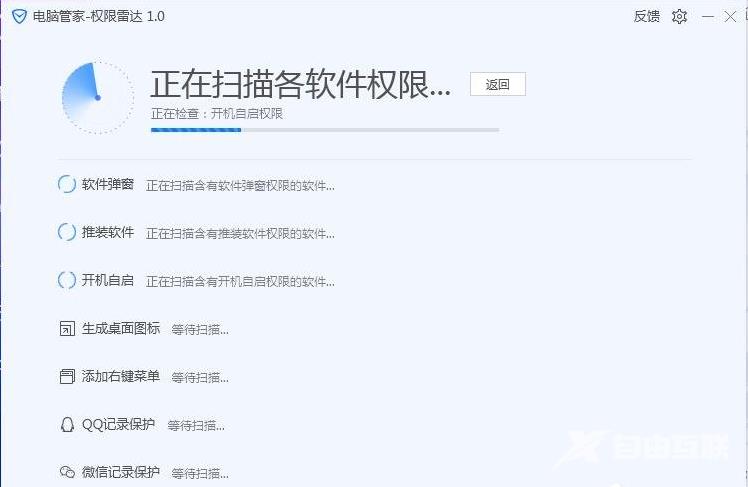
5、扫描完毕,勾选需要拦截的应用点击一键阻止即可。
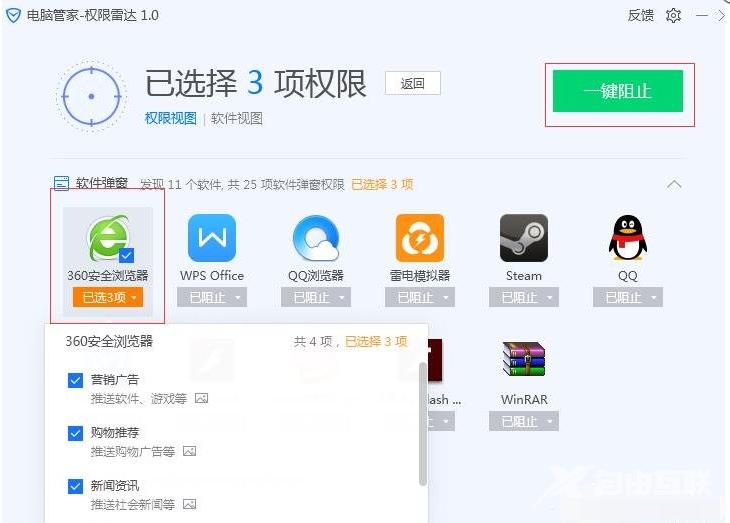
6、或者需要对单独应用部分弹窗关闭,鼠标移至目标出点击阻止即可。
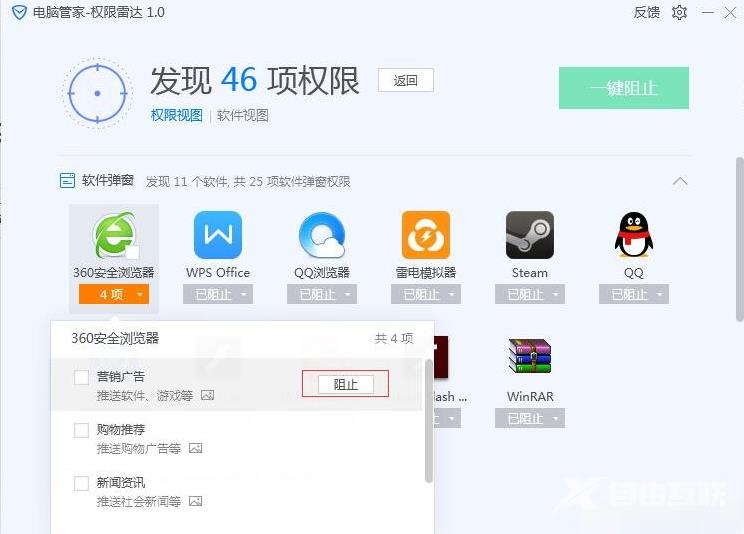
7、如果图片拦截成功,弹出如下图对话框。
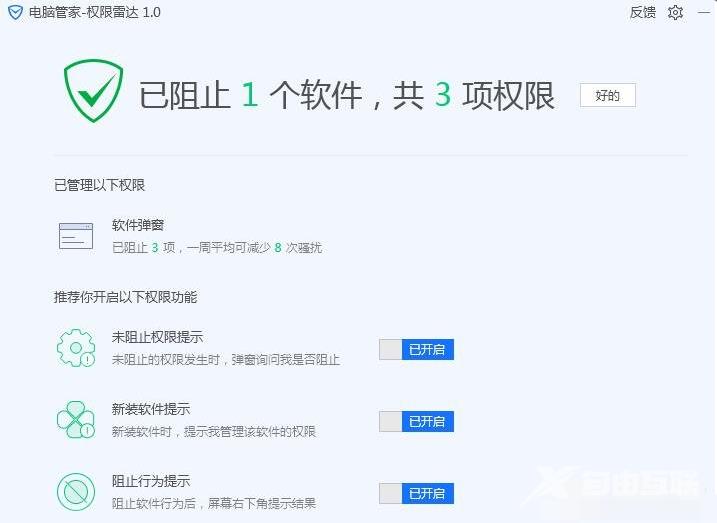
提示:拦截可以取消和添加(根据自己的实际情况决定)。
以上便是如何使用qq电脑管家禁止广告弹出的方法,希望能帮到各位。
相关文章
- Win8系统使用QQ电脑管家加快启动浏览器速度的方法
